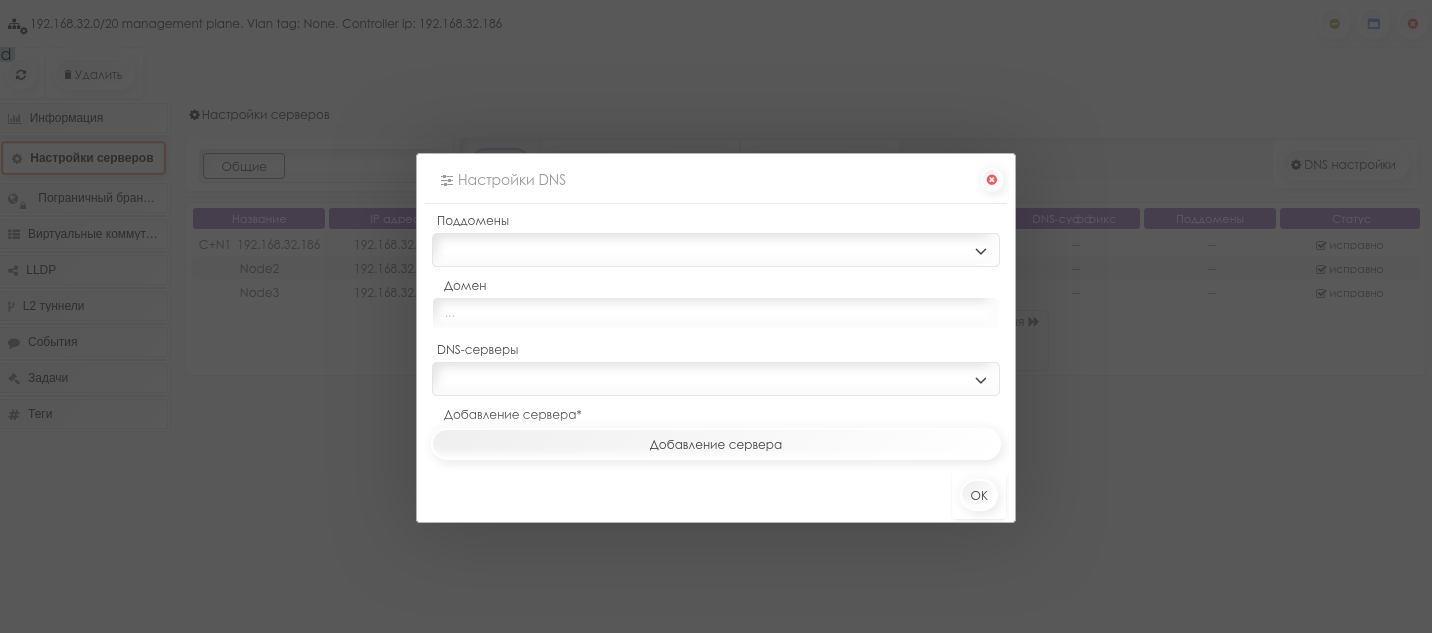Настройки серверов
Во вкладке Настройки серверов содержится раскрывающийся список серверов со следующими параметрами:
-
название сервера;
-
DHCP-статус интерфейса управления;
-
IP-адрес сервера (редактируемый параметр);
-
маска подсети управления;
-
состояние соединения интерфейса управления;
-
раскрывающийся список параметров основного шлюза сервера (редактируемый параметр), в котором содержится информация об интерфейсе, состоянии DHCP, а также возможном шлюзе;
-
раскрывающийся список настройки DNS-сервера (редактируемый параметр), в котором содержится информация об интерфейсе, состоянии DHCP, DNS-сервере, DNS-суффиксе, поддомене;
-
статические маршруты, настроенные для сервера, с возможностью их добавления по кнопке. При нажатии кнопки в открывшемся окне необходимо заполнить информацию об адресе назначения, шлюзе и метрике, а также, если переключатель Интерфейс переведен в состояние включен, выбрать из раскрывающегося списка внутренний интерфейс, через который будет действовать создаваемый маршрут. После этого необходимо подтвердить операцию, нажав кнопку ОК.
При выборе опции Общие, имеется возможность настроить DNS, Основные шлюзы и Статические маршруты сразу для нескольких серверов. Для этого необходимо открыть нужную вкладку, выбрать кнопку Настройки справа и добавить список серверов через меню Добавление сервера.
Смена адреса управления узла, не подключенного к контроллеру
- В CLI узла настроить адресацию, например
net conf ip set-static -i 192.168.11.1xx/20 -g 192.168.10.1 - В CLI узла настроить vlan, например
net conf vlan set -i mgmt -m access -t 300
Смена адреса управления узла (контроллера), подключенного к контроллеру
Для смены адреса контроллера необходимо выполнить:
-
выбрать узел на контроллере;
-
убедиться, что узел не задействован в виртуальных сетях.
-
убедиться, что узел не задействован в кластерных хранилищах.
-
выключить все ВМ узла;
-
перевести узел в сервисный режим;
-
сменить IP-адрес узла во вкладке Настройки серверов -- целевой узел (Сети -- Сетевые настройки основного меню);
-
после смены адреса узел автоматически станет активным. Потребуется некоторое время для активации всех сущностей узла. При появлении предупреждений необходимо предпринять действия по их устранению. Возможны ситуации, когда узел некоторое время не сможет отсылать статусы о своих сущностях контроллеру, пока не выйдет таймаут соединения. В таких ситуациях можно подождать около 10 минут или перезапустить супервизор узла через Web-интерфейс контроллера или CLI узла;
-
после смены адреса узла на контроллере возможны ситуации, когда узлы некоторое время не смогут отсылать статусы о своих сущностях контроллеру, пока не выйдет таймаут соединения. В таких ситуациях можно подождать около 10 минут или перезапустить супервизор контроллера через CLI узла.
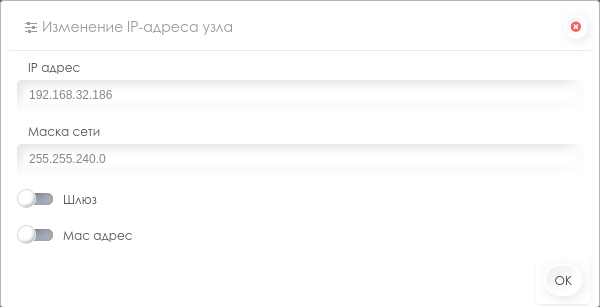
На картинке изображен пример смены адреса узла.
Смена адресации всей инфраструктуры
Есть случаи, когда требуется перенести разом весь кластер из одного физического места в другое, где может быть недоступен веб-интерфейс, только есть доступ по IPMI или через физическую консоль.
- В CLI всех узлов сменить адрес контроллера (поле controller_ip), через команду
node config_edit - В CLI узлов/контроллера настроить адресацию, например
net conf ip set-static -i 192.168.11.1xx/20 -g 192.168.10.1 - В CLI узлов/контроллера настроить vlan, например
net conf vlan set -i mgmt -m access -t 300 - В Web-интерфейсе контроллера проверить, что все узлы в сервисном режиме и перевести в него при необходимости
- В Web-интерфейсе контроллера пройти инструкцию смены адреса управления для всех узлов (описана выше)
- После проверки, что все узлы активны для контроллера, перенастроить интерфейсы внешних сетей при необходимости
- Проверить связность с сетевыми хранилищами при необходимости
- Реконфигурировать кластерные транспорты при необходимости